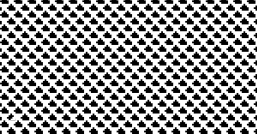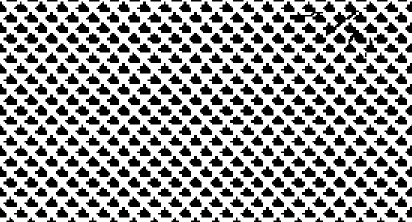Photoshopで線にアンシャープマスクをかけるのであれば、
線画とトーンのレイヤーが分かれている必要があるかと思いますので、
CLIP STUDIO PAINTで解像度変更を実行後に、PSDで書き出す方法が
良いかと存じます。
解像度は、[編集]メニュー→[画像解像度を変更]を選択し、
ダイアログで下記の設定で変更すれば、印刷サイズを変えずに、
トーンも問題なくリサイズされます。
・解像度:600
・単位:mm (あるいはcm)
・ピクセル数を固定:チェックをOFFにする
レイヤーを維持したPSDで書き出すには、[ファイル]メニュー→
[指定の形式で保存]からPSD書き出しをしてください。